अगर व्हाट्सएप कैमरा काम नहीं कर रहा है या लोड करते समय अटक गया है तो कैसे ठीक करें
अनेक वस्तुओं का संग्रह / / August 15, 2021
व्हाट्सएप हमारे डिजिटल जीवन का एक महत्वपूर्ण हिस्सा है क्योंकि यह हमें संवाद करने, विचारों को साझा करने और यादों को साझा करने में मदद करता है। नए स्टोरी फीचर के साथ, बहुत से लोग फोटो और वीडियो को अपने दोस्तों और परिवार के साथ साझा करने के लिए व्हाट्सएप कैमरा का उपयोग करते हैं। किसी तकनीकी खराबी के कारण, यदि व्हाट्सएप कैमरा काम नहीं कर रहा है, या आपके स्मार्टफोन पर लोड होने के दौरान अटक गया है, तो ये समस्या निवारण तरीके आपको समस्या को ठीक करने में मदद करेंगे।
व्हाट्सएप एक सोशल मैसेजिंग सर्विस है जिसका इस्तेमाल इस दुनिया में लगभग हर कोई करता है। अगर हम इंटरनेट पर सर्च करें तो आपके स्मार्टफोन में टॉप 10 जरूरी ऐप्स व्हाट्सएप टॉप 5 पर है। हालाँकि, हम व्यक्तिगत चैट के लिए व्हाट्सएप का उपयोग करते हैं। साथ ही, कई आधिकारिक काम ऐप के जरिए अपना डेटा साझा करते हैं। यह उन कुछ ऐप्स में से एक है, जिन्हें 100 से अधिक देशों में 5 बिलियन से अधिक डाउनलोड किया गया है। दुर्भाग्य से, बहुत सारी शानदार सुविधाओं से परे, व्हाट्सएप को कई बग्स का सामना करना पड़ा। इसके उपयोगकर्ताओं द्वारा रिपोर्ट की गई नवीनतम त्रुटियों में से एक है कैमरा काम नहीं कर रहा है या लोड करते समय अटक गया है।
जितने उपयोगकर्ता समुदाय पर रिपोर्ट करते हैं, वे अन्य उपयोगकर्ताओं को कॉल करने पर वीडियो आउटपुट नहीं देख सकते हैं, लेकिन वे उन्हें सुन सकते हैं। अक्सर ऐसा होता है कि वीडियो कॉल ऑडियो कॉल में बदल जाती है। कभी-कभी यह हमारे लिए बहुत परेशान करने वाला होता है कि हम व्हाट्सएप में कैमरा का उपयोग नहीं कर पाते हैं। यहां हम उन सभी संभावनाओं की जांच करते हैं जो उस समाधान के साथ समस्या के लिए जिम्मेदार हैं जो व्हाट्सएप में कैमरा समस्या को हल कर सकता है।

पृष्ठ सामग्री
-
अगर व्हाट्सएप कैमरा काम नहीं कर रहा है या लोड करते समय अटक गया है तो कैसे ठीक करें
- फिक्स 1: डिवाइस को पुनरारंभ करें
- फिक्स 2: कैमरा जांचें
- फिक्स 3: व्हाट्सएप के लिए कैमरा अनुमति की जाँच करें
- फिक्स 4: व्हाट्सएप को रीसेट करें
- फिक्स 5: व्हाट्सएप को अनइंस्टॉल और रीइंस्टॉल करें
- निष्कर्ष
अगर व्हाट्सएप कैमरा काम नहीं कर रहा है या लोड करते समय अटक गया है तो कैसे ठीक करें
कैमरा वीडियो कॉल में भी काम नहीं कर रहा है, जहां भी हम फ्लैशलाइट के ब्लिंक करने के बाद व्हाट्सएप के माध्यम से छवि को कैप्चर करने का प्रयास कर रहे हैं, कुछ भी कैप्चर नहीं होगा। अन्य उपयोगकर्ता कुछ और त्रुटियों को भी चिह्नित करते हैं, जैसे, कैमरा शुरू नहीं कर सकते, कृपया अपना फोन, काली स्क्रीन, आदि को पुनरारंभ करें, इसलिए बिना किसी देरी के, आइए समाधान पर जाएं।
फिक्स 1: डिवाइस को पुनरारंभ करें
यदि आप किसी भी समस्या का सामना करते हैं, जब भी आप व्हाट्सएप खोलते हैं, तो सबसे पहला और बुनियादी काम आप अपने डिवाइस को रीस्टार्ट करते हैं। कभी-कभी हम लंबे समय तक अपने फोन का उपयोग करते हैं, और हमारी रैम में भारी भार के कारण, डिवाइस और ऐप को संचालित करते समय आपको कुछ समस्याओं का सामना करना पड़ सकता है। एक नया पुनरारंभ RAM को साफ़ कर देगा और आपके उपकरणों को प्रभावित करने वाले किसी भी छोटे बग को ठीक कर देगा।

डिवाइस को पुनरारंभ करने के लिए, अपने डिवाइस के किनारे पर पावर बटन को दबाकर रखें और फिर पॉप अप होने पर रीस्टार्ट विकल्प दबाएं। डिवाइस के पुनरारंभ होने तक प्रतीक्षा करें और फिर व्हाट्सएप खोलें और कैमरा जांचें।
फिक्स 2: कैमरा जांचें

डिवाइस को पुनरारंभ करने के बाद, जांचें कि कैमरा काम कर रहा है या नहीं, समस्या हल हो गई है या नहीं। कैमरा चेक करने के लिए कैमरा ऐप खोलें और कुछ इमेज क्लिक करें और वीडियो रिकॉर्ड करें। यदि यह ठीक काम कर रहा है, तो नीचे दिए गए सुधारों का पालन करें, और यदि आपको कैमरा संचालित करने में कोई कठिनाई होती है, तो हो सकता है कि आपके कैमरे या इसके सेंसर में कोई सॉफ़्टवेयर या हार्डवेयर समस्या हो। समस्या को हल करने के लिए आप स्वयं समस्या निवारण कर सकते हैं या सेवा केंद्र से संपर्क कर सकते हैं।
विज्ञापनों
फिक्स 3: व्हाट्सएप के लिए कैमरा अनुमति की जाँच करें
OS के अद्यतन संस्करणों में नई सुविधाएँ जोड़ी जाती हैं जो अनुमतियाँ हैं। ऐप के लिए डिवाइस की अन्य सुविधाओं तक पहुंचने की अनुमति लेना अनिवार्य है। जैसे, अगर कोई ऐप लोकेशन या कैमरा एक्सेस करना चाहता है तो वह पहले परमिशन मांगता है। यह हमारी गोपनीयता के लिए एक उत्कृष्ट पहल है। लेकिन कभी-कभी, हम इन अनुमति चरणों को छोड़ देते हैं क्योंकि ऐप की कुछ विशेषताएं कैमरा समस्या जैसी त्रुटियां दिखाती हैं।

हल करने और अनुमति देने के लिए, व्हाट्सएप आइकन पर नेविगेट करें, आइकन को तब तक दबाकर रखें जब तक आपको ऐप जानकारी का विकल्प न मिल जाए। उसके बाद, कृपया अनुमतियों तक स्क्रॉल करें और उस पर टैप करें। इसके बाद, कैमरे की पहुंच और अन्य आवश्यक अनुमति दें और फिर व्हाट्सएप खोलें और जांचें कि कैमरा अब काम कर रहा है।
विज्ञापनों
व्हाट्सएप कैमरा को वीडियो या वॉयस नोट्स रिकॉर्ड करने के लिए माइक्रोफ़ोन की अनुमति की भी आवश्यकता होती है। इसलिए सुनिश्चित करें कि आप आगे किसी भी समस्या से बचने के लिए व्हाट्सएप को सभी अनुमतियां दें। साथ ही, अनुमति सेटिंग बदलने के बाद अपने डिवाइस को रीबूट करना सुनिश्चित करें।
फिक्स 4: व्हाट्सएप को रीसेट करें
व्हाट्सएप को रीसेट करना भी कैमरा त्रुटि का एक संभावित समाधान है। हालाँकि, रीसेट कैश और व्हाट्सएप के डेटा को साफ़ करने के लिए खड़ा है, और यह ऐप को इसकी डिफ़ॉल्ट सेटिंग्स पर सेट कर देगा। व्हाट्सएप को रीसेट करने की प्रक्रिया यहां दी गई है।

- व्हाट्सएप आइकन पर नेविगेट करें, आइकन को तब तक दबाकर रखें जब तक आपको ऐप इंफो का विकल्प न मिल जाए।
- अब कैशे मेमोरी को डिलीट करने के लिए Clear Cache पर टैप करें।
- इसके बाद Clear data पर टैप करें।
- परिवर्तनों को लागू करने के लिए डिवाइस को पुनरारंभ करें और फिर व्हाट्सएप खोलें।
फिक्स 5: व्हाट्सएप को अनइंस्टॉल और रीइंस्टॉल करें
सभी सुधारों के बाद, यदि आप कैमरे की समस्या का सामना करते हैं, तो अंतिम तरीका ऐप को फिर से इंस्टॉल करना है। कभी-कभी कैश फ़ाइल ऐप की महत्वपूर्ण फ़ाइल को दूषित कर देगी, फिर ऐप को फिर से स्थापित करने का एकमात्र तरीका है। लेकिन अपने किसी भी व्हाट्सएप डेटा को खोने से बचाने के लिए ऐप को अनइंस्टॉल करने से पहले टूर डेटा को सेव या बैकअप लेना सुनिश्चित करें।

- ऐप ड्रॉअर पर व्हाट्सएप आइकन पर नेविगेट करें, फिर विकल्प मिलने तक टैप और होल्ड करें।
- अब व्हाट्सएप को डिलीट करने के लिए अनइंस्टॉल पर टैप करें।
- इसके बाद प्ले स्टोर या ऐप स्टोर में जाएं और सर्च बार में व्हाट्सएप सर्च करें।
- फिर इंस्टॉल पर टैप करें या ऐप इंस्टॉल करने के लिए जाएं।
- अब अपने मोबाइल नंबर से दोबारा लॉग इन करें और पहले डेटा को रिस्टोर करें।
चरणों को लागू करने के बाद, व्हाट्सएप में कैमरा खोलने का प्रयास करें और यह जांचने के लिए वीडियो कैप्चर या रिकॉर्ड करें कि यह काम कर रहा है या नहीं।
निष्कर्ष
हमें उम्मीद है कि यह ब्लॉग व्हाट्सएप में लोड होने की समस्या के दौरान काम नहीं कर रहे या अटके हुए कैमरे को हल करने में आपकी मदद करेगा। इसके अलावा आप समस्या को ठीक करने के लिए डिवाइस को रीसेट करने का भी प्रयास कर सकते हैं। इसके अलावा, यदि आपके पास कोई अन्य समाधान या प्रश्न हैं, तो हमें कमेंट बॉक्स में बताएं। इसके अलावा, अधिक जानकारी के लिए, हमारे अन्य ब्लॉग देखें।
संबंधित आलेख:
- व्हाट्सएप में गायब होने वाली तस्वीरें और वीडियो कैसे भेजें?
- व्हाट्सएप चैट को एंड्रॉइड से आईफोन में कैसे ट्रांसफर करें
- फिक्स: स्नैप कैमरा कोई उपलब्ध कैमरा इनपुट नहीं
- आईफोन में व्हाट्सएप बैकअप कैसे रोकें?
- व्हाट्सएप बैकअप को रिस्टोर या बैकअप होने में लंबा समय क्यों लगता है?

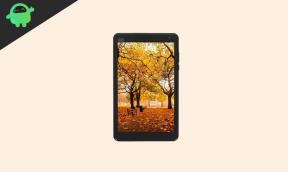

![Redmi 6A [V11.0.7.0.PCBMIXM] के लिए MIUI 11.0.7.0 ग्लोबल स्टेबल रोम डाउनलोड करें।](/f/711d1a23813f6ee72f49429cfeddc531.jpg?width=288&height=384)